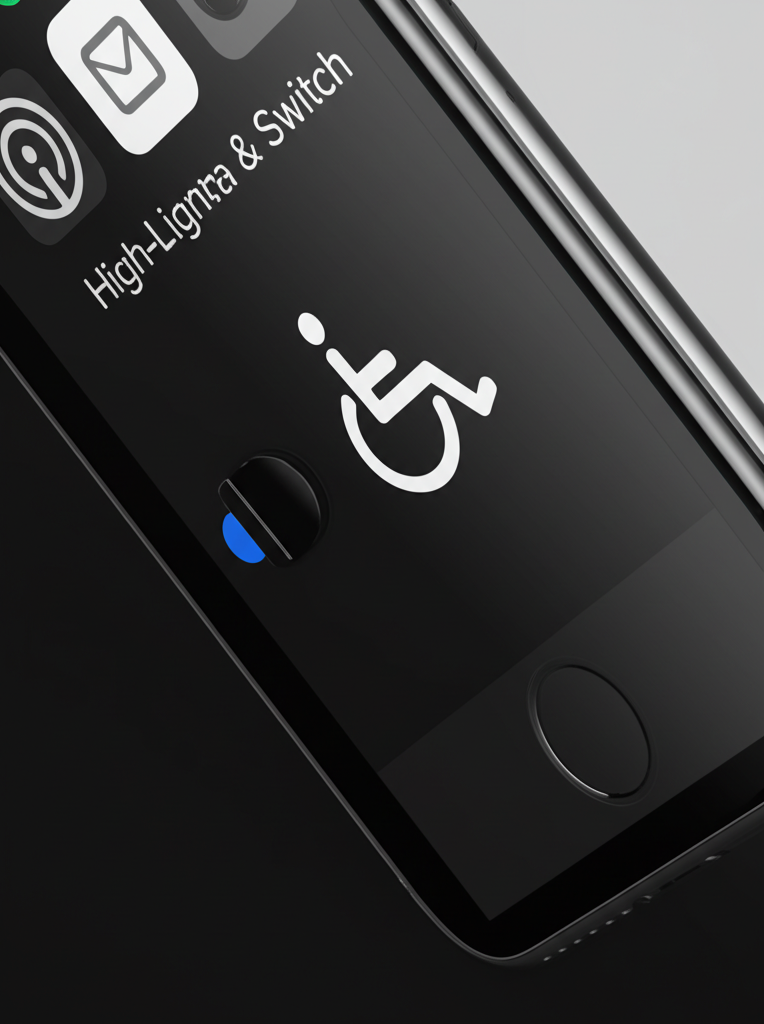スイッチコントロールで「無効な構成」と表示されてお困りではありませんか?
この記事では、エラーの原因究明から具体的な解決策、設定の見直し手順までを徹底解説いたします。
スイッチコントロールを快適に活用して、より豊かなデジタルライフを送りましょう。

「無効な構成」ってどういう意味?

設定の不整合や、iOSのバージョンが原因で起こるエラーのことです。
この記事を読むことで、以下のことがわかります。
この記事でわかること
- スイッチコントロール「無効な構成」の原因と種類
- スイッチコントロール設定を見直す手順
- スイッチコントロールの代替手段
スイッチコントロール「無効な構成」とは
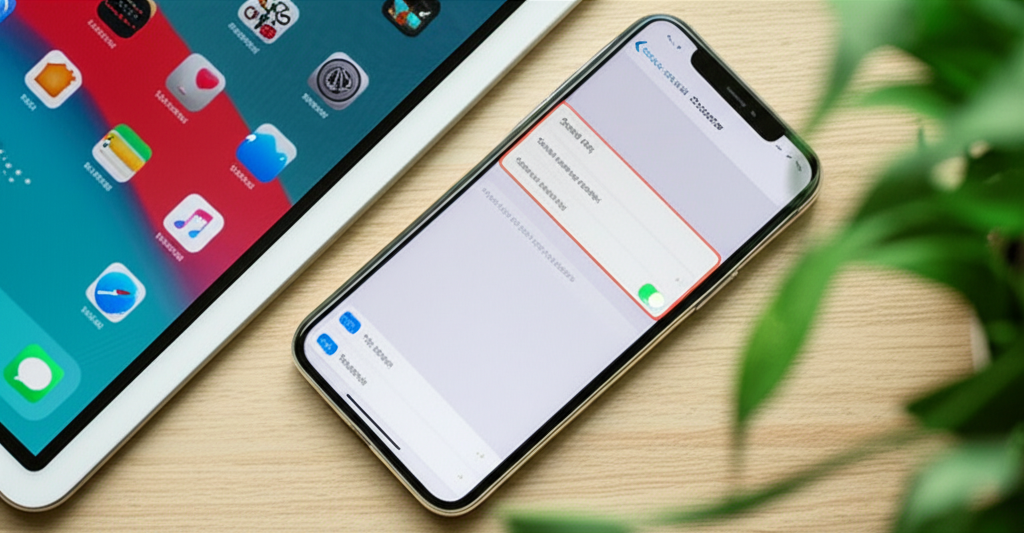
スイッチコントロールで最も重要なことは、エラーの原因を特定し、適切な解決策を見つけることです。
各H3見出しでは、スイッチコントロールの基本から「無効な構成」エラーの原因と解決策、身体の不自由な方への支援技術について解説します。
この記事を読むことで、スイッチコントロールをより深く理解し、より快適に活用できるようになります。
アクセシビリティ機能の一つ
スイッチコントロールとは、身体の不自由な方がiPhoneやiPadなどのデバイスを操作するためのアクセシビリティ機能です。
画面に触れることが難しい方でも、外部スイッチやボタン、頭の動きなどを利用して、デバイスを操作できる便利な機能です。

スイッチコントロールってどんな機能なの?

身体の不自由な方が、外部スイッチを使ってiPhoneやiPadを操作できる機能です。
身体の不自由な方向けの支援技術
スイッチコントロールは、身体の不自由な方の生活を支援する技術です。
例えば、筋ジストロフィーやALS(筋萎縮性側索硬化症)、脊髄損傷、脳性麻痺などの運動機能に障害がある方が活用しています。
これらの支援技術により、デバイスの操作だけでなく、コミュニケーションや情報収集、エンターテイメントなど、日常生活の様々な場面で自立を支援します。
「無効な構成」の原因と種類
スイッチコントロールで「無効な構成」と表示される主な原因は、設定の不整合やiOSのバージョンに起因する互換性の問題です。
エラーの種類を理解し、適切な対処法を選択するために、以下の内容を確認しましょう。
ここでは、iOSアップデート後の不具合、スイッチ設定の不整合、外部スイッチとの接続不良、構成レシピの破損について解説します。
iOSアップデート後の不具合
iOSアップデート後にスイッチコントロールが正常に動作しない場合、アップデートが原因で既存の設定と新しいOSとの間に不整合が生じている可能性があります。
アップデート後、設定が初期化されたり、以前の設定が新しいOSで正しく認識されないことが考えられます。

アップデートしたばかりなのに動かない…なぜ?

アップデート後に設定を見直す必要があるからだよ
iOSアップデート後の不具合の対応
| 項目 | 内容 |
|---|---|
| 設定リセット | スイッチコントロールを一度オフにし、再度オンにして設定をやり直す |
| 再起動 | iPhone/iPadを再起動して、アップデート後のシステムを安定させる |
| アップデート | 最新のiOS/iPadOSにアップデートする(既に行っている場合は、次のアップデートを待つ) |
iOSアップデート後に問題が発生した場合は、上記の表を参考に設定を見直すことが大切です。
スイッチ設定の不整合
スイッチコントロールが正常に機能するためには、スイッチの割り当てが適切に行われている必要があります。
設定の不整合は、「無効な構成」エラーの一般的な原因の一つです。

スイッチの割り当てって何?

スイッチと実行したい動作を結びつける設定のことだよ
スイッチ設定の不整合の対応
| 項目 | 内容 |
|---|---|
| スイッチ | 必要なスイッチがすべて追加されているかを確認する |
| 割り当て | 各スイッチに意図した機能(「タップ」など)が正しく割り当てられているかを確認する |
| 競合 | 他のアクセシビリティ機能(AssistiveTouchなど)との競合がないかを確認する |
| レシピ | 特定の操作を自動化する「レシピ」が正しく設定されているかを確認する |
スイッチ設定に不整合がある場合は、上記の表を参考に設定を見直しましょう。
特に、画面のフルスクリーンに「タップ」が割り当てられているかを確認することが重要です。
外部スイッチとの接続不良
外部スイッチを使用している場合、iPhone/iPadとの接続が正常に行われていないと、「無効な構成」エラーが発生することがあります。
Bluetooth接続の不安定さや、物理的な接続の問題が考えられます。

Bluetoothがよく途切れるんだけど…

接続が不安定だとスイッチコントロールも正常に動かないことがあるよ
外部スイッチとの接続不良の対応
| 項目 | 内容 |
|---|---|
| ペアリング | 外部スイッチとiPhone/iPadのペアリングを再設定する |
| 接続 | 外部スイッチが正しく接続されているか確認する |
| MFi認証 | MFi(Made for iPhone/iPad/iPod)認証済みの外部スイッチを使用する |
MFi認証済みの製品を使用することで、より安定した接続が期待できます。
構成レシピの破損
スイッチコントロールの「レシピ」は、特定の操作を自動化するために使用されますが、レシピ自体が破損していると、「無効な構成」エラーが発生する原因となります。
レシピの破損は、iOSのアップデート時や、予期せぬシステムエラーによって起こる可能性があります。

レシピが壊れることってあるの?

まれにだけど、アップデートやエラーでレシピが使えなくなることがあるんだ
構成レシピの破損の対応
| 項目 | 内容 |
|---|---|
| レシピ削除 | 破損している可能性のあるレシピを削除する |
| レシピ再作成 | 新しいレシピを作成し、必要な操作を再度設定する |
| バックアップ | 重要なレシピは定期的にバックアップを作成しておく |
万が一の事態に備えて、定期的なバックアップを心がけましょう。
スイッチコントロール設定を見直す手順
スイッチコントロールで「無効な構成」と表示された場合、原因を特定し、一つずつ丁寧に見直していくことが重要です。
原因を特定するために、まずは各設定項目の確認から始めましょう。
以下で示す手順でスイッチコントロールの設定を見直すことで、「無効な構成」エラーの解決に繋がる可能性があります。
最終的には、Appleのサポートページやコミュニティを活用することも視野に入れ、根気強く対応することが大切です。
スイッチコントロールをオフにする
スイッチコントロールの設定を見直すにあたり、一度機能をオフにすることで、設定がリセットされ、改めて設定を見直せるというメリットがあります。
スイッチコントロールをオフにすると、すべてのスイッチとレシピが無効になり、デバイスの操作方法が標準に戻ります。
この状態から再度設定を行うことで、問題が解消される場合があります。
スイッチコントロールをオフにする手順は以下の通りです。
| 項目 | 内容 |
|---|---|
| 手順 | 設定アプリを開き、「アクセシビリティ」を選択 |
| 「スイッチコントロール」を選択 | |
| スイッチをオフにする | |
| オフにした後の注意点 | スイッチコントロールを再度オンにする場合は、すべてのスイッチとレシピを再設定する必要がある |

一度リセットすることで、設定が正常に戻るかもしれないね

スイッチコントロールに限らず、不具合が生じた際は再起動が有効な手段の一つです
iPhone/iPadを再起動する
デバイスを再起動することで、一時的なシステムエラーやバックグラウンドで動作しているアプリの干渉が解消されることがあります。
再起動は、多くの問題を解決するための基本的なトラブルシューティング方法の一つです。
特に、iOSのアップデート後や設定変更後に問題が発生した場合に有効です。
iPhone/iPadを再起動する手順は以下の通りです。
| 項目 | 内容 |
|---|---|
| 手順 | 音量調節ボタンのいずれか一つとサイドボタンを同時に長押し |
| 電源オフスライダが表示されたらドラッグして電源を切る | |
| しばらく待ってからサイドボタンを長押しして電源を入れる | |
| 注意点 | 再起動後、スイッチコントロールが正常に動作するか確認する |
| スイッチコントロールがオンになっているか確認する |

再起動って、意外と色々な問題が解決するからすごいよね

再起動は、簡単な操作で多くの問題を解決できるため、まず最初に試す価値があります
最新のiOS/iPadOSへアップデートする
iOS/iPadOSのアップデートには、バグ修正やセキュリティの向上が含まれており、古いバージョンを使用している場合に発生する問題を解決できる可能性があります。
アップデートは、デバイスの安定性を保ち、最新の機能を利用するために不可欠です。
特に、スイッチコントロールのようなアクセシビリティ機能は、アップデートによって改善されることが多いです。
iOS/iPadOSをアップデートする手順は以下の通りです。
| 項目 | 内容 |
|---|---|
| 手順 | 設定アプリを開き、「一般」を選択 |
| 「ソフトウェアアップデート」を選択 | |
| 利用可能なアップデートがある場合は、「ダウンロードしてインストール」を選択 | |
| アップデート後の注意点 | アップデート後、スイッチコントロールが正常に動作するか確認する |
| アップデートによってスイッチコントロールの設定が初期化される場合があるため、再設定が必要になる場合がある |

アップデートって時間がかかるけど、やっぱり大事なんだね

最新のiOS/iPadOSにアップデートすることで、多くの問題が解決され、より快適にデバイスを使用できます
スイッチの割り当てを確認する
スイッチの割り当てが正しく設定されていないと、スイッチコントロールが正常に機能せず、「無効な構成」エラーが発生する原因になります。
スイッチの割り当てとは、特定の操作(タップ、ジェスチャなど)を物理的なスイッチに割り当てることで、スイッチを押すことで割り当てられた操作を実行できるようにする設定です。
スイッチの割り当てを確認する手順は以下の通りです。
| 項目 | 内容 |
|---|---|
| 手順 | 設定アプリを開き、「アクセシビリティ」を選択 |
| 「スイッチコントロール」を選択 | |
| 「スイッチ」を選択 | |
| 確認ポイント | 必要なスイッチがすべて追加されているか確認 |
| 各スイッチに正しいアクションが割り当てられているか確認 | |
| スイッチが反応しない場合の対処法 | スイッチの接続を確認し、必要に応じて再ペアリングする |

スイッチの割り当てって、自分でカスタマイズできるんだね

スイッチの割り当てを正しく設定することで、自分に合った操作方法でデバイスを操作できるようになります
外部スイッチとのペアリングを再設定する
Bluetooth接続の外部スイッチを使用している場合、ペアリングがうまくいっていないと、デバイスがスイッチを認識できず、「無効な構成」エラーが発生することがあります。
ペアリングを再設定することで、デバイスと外部スイッチの接続が確立され、正常に動作するようになる可能性があります。
外部スイッチとのペアリングを再設定する手順は以下の通りです。
| 項目 | 内容 |
|---|---|
| 手順 | 設定アプリを開き、「Bluetooth」を選択 |
| 外部スイッチがリストに表示されている場合は、一度削除する | |
| 外部スイッチをペアリングモードにする | |
| iPhone/iPadで外部スイッチを検索し、ペアリングする | |
| ペアリング後の注意点 | ペアリング後、スイッチコントロールが正常に動作するか確認する |
| スイッチコントロールの設定で、外部スイッチが正しく認識されているか確認する |

Bluetoothのペアリングって、たまにうまくいかない時があるよね

Bluetoothのペアリングは、デバイス間の相性や電波状況によってうまくいかない場合があります。何度か試してみるか、他のデバイスで試してみることをおすすめします
AssistiveTouchとの干渉を解消する
AssistiveTouchとスイッチコントロールは、どちらもアクセシビリティ機能であるため、同時に有効にすると干渉し、誤作動や「無効な構成」エラーが発生する可能性があります。
AssistiveTouchは、画面上に仮想ボタンを表示し、それらをタップすることで様々な操作を行うことができる機能です。
AssistiveTouchをオフにすることで、スイッチコントロールが正常に動作するようになる場合があります。
AssistiveTouchをオフにする手順は以下の通りです。
| 項目 | 内容 |
|---|---|
| 手順 | 設定アプリを開き、「アクセシビリティ」を選択 |
| 「タッチ」を選択 | |
| 「AssistiveTouch」を選択 | |
| AssistiveTouchをオフにする | |
| オフにした後の注意点 | スイッチコントロールが正常に動作するか確認する |
| 必要に応じて、AssistiveTouchの設定を見直す |

AssistiveTouchって、使わない人には邪魔な機能かもしれないね

AssistiveTouchは便利な機能ですが、スイッチコントロールを使用する場合はオフにしておくことをおすすめします
スイッチコントロールの代替手段
スイッチコントロールは、身体の不自由な方がiPhoneやiPadを操作するためのアクセシビリティ機能です。
従来のスイッチデバイス以外にも、さまざまな方法でデバイスを操作できることを知っておくことが重要です。
ここでは、より柔軟な操作を可能にする4つの代替手段を紹介し、操作環境を広げるヒントとして活用ください。
各方法の概要については、以下で詳しく解説します。
VoiceOverで画面読み上げ
VoiceOverは、画面上のテキスト情報を音声で読み上げる機能です。
視覚に障害がある方や、画面を見ることが難しい状況にある方に便利な機能です。
| 項目 | 説明 |
|---|---|
| 機能概要 | 画面上の情報を音声で読み上げる |
| 活用場面 | メニュー操作、ウェブブラウジング、テキスト入力 |
| 操作方法 | 特定のジェスチャーやキー操作で項目を選択、アクティブ化 |
| メリット | 画面を見なくても操作可能、情報取得が容易 |
| 注意点 | 操作に慣れが必要、周囲の音に配慮 |

VoiceOverって、スイッチコントロールの代わりになるの?

VoiceOverは、視覚情報に頼らずにデバイスを操作したい場合に有効な手段の一つです
VoiceOverを活用することで、画面が見えにくい状況でも、iPhoneやiPadの操作が可能になります。
視線追跡技術でデバイス操作
視線追跡技術は、ユーザーの視線の動きを検出し、それに基づいてデバイスを操作する技術です。
手や指を使った操作が困難な方に有効な手段です。
| 項目 | 説明 |
|---|---|
| 機能概要 | 視線の動きを検出し、デバイスを操作 |
| 活用場面 | メニュー選択、テキスト入力、ゲーム操作 |
| 操作方法 | 視線で特定のアイコンやボタンを選択、一定時間見つめることでアクティブ化 |
| メリット | ハンズフリー操作、身体への負担軽減 |
| 注意点 | 機器の準備や設定が必要、個人差によって精度が異なる可能性がある |

視線だけでiPadを操作できるなんて、すごい!

視線追跡技術は、ハンズフリーでデバイスを操作したい場合に非常に役立つツールです
視線追跡技術は、まだ一般的ではありませんが、今後ますます進化し、アクセシビリティを向上させる技術として期待されています。
Siriで音声コントロール
Siriは、音声で指示することで、iPhoneやiPadを操作できるバーチャルアシスタントです。
手が不自由な方や、画面に触れることが難しい状況にある方に便利な機能です。
| 項目 | 説明 |
|---|---|
| 機能概要 | 音声コマンドでデバイスを操作 |
| 活用場面 | アプリ起動、音楽再生、電話の発信、メッセージ送信、設定変更 |
| 操作方法 | 「Hey Siri」と話しかけるか、サイドボタン(またはホームボタン)を長押ししてSiriを起動し、音声コマンドを発する |
| メリット | ハンズフリー操作、複雑な操作も音声で実行可能 |
| 注意点 | 周囲の騒音に影響される可能性、プライバシーへの配慮が必要 |

Siriって、どこまでできるの?

Siriは、音声だけで様々な操作を実行できる、頼りになるアシスタントです
Siriを活用することで、スイッチコントロールを使わなくても、多くの操作を音声だけで行うことができます。
ヘッドトラッキングでカーソル操作
ヘッドトラッキングは、頭の動きを検出し、その動きに合わせて画面上のカーソルを操作する技術です。
手や指を使った細かい操作が困難な方に適しています。
| 項目 | 説明 |
|---|---|
| 機能概要 | 頭の動きに合わせてカーソルを操作 |
| 活用場面 | メニュー選択、テキスト入力、描画 |
| 操作方法 | 専用の機器や内蔵カメラを使用し、頭の動きを検出 |
| メリット | 微細な操作が可能、身体への負担軽減 |
| 注意点 | 機器の準備や設定が必要、長時間の使用で首に負担がかかる可能性がある |
ヘッドトラッキング技術を利用することで、頭の動きだけで正確なカーソル操作が可能になり、パソコンやタブレットの操作性が向上します。
Appleサポートとコミュニティを活用する
スイッチコントロールで問題が発生した場合、Appleが提供するサポートとコミュニティは非常に役立ちます。
これらのリソースを活用することで、専門家や他のユーザーからのアドバイスを得て、問題を迅速に解決できるはずです。
Appleサポートページで解決策を探す
Appleサポートページは、製品に関するあらゆる情報が網羅された、信頼性の高い情報源です。
スイッチコントロールに関するトラブルシューティングや設定方法など、詳細な情報が掲載されています。
Appleサポートページで解決策を探すメリットをまとめます。
| 項目 | 内容 |
|---|---|
| 情報の信頼性 | Apple公式の情報であるため、正確で信頼性が高い情報が得られます。 |
| 網羅性 | スイッチコントロールの基本的な使い方から、高度なトラブルシューティングまで、幅広い情報が掲載されています。 |
| 検索機能 | 検索機能を利用することで、特定のキーワードや問題点に関する情報を素早く見つけることができます。 |
| ビジュアルガイド | 図やイラスト、動画などを用いたビジュアルガイドが用意されている場合があり、視覚的に理解を深めることができます。 |
| アクセシビリティ | サポートページ自体がアクセシビリティに配慮した設計になっているため、スイッチコントロールを利用しているユーザーでもアクセスしやすいです。 |

サポートページを見ても解決方法がわからない場合はどうすれば良いの?

コミュニティで質問したり、Apple Storeで相談したりする方法もあります。
Appleサポートページは、問題解決の第一歩として活用できるはずです。
Appleコミュニティで質問する
Appleコミュニティは、世界中のApple製品ユーザーが集まるオンラインフォーラムです。
質問を投稿することで、他のユーザーや専門家からアドバイスや解決策を得られます。
Appleコミュニティで質問するメリットをまとめます。
| 項目 | 内容 |
|---|---|
| 多様な視点 | さまざまな知識や経験を持つユーザーからのアドバイスを得られます。 |
| 迅速な回答 | 活発なコミュニティでは、比較的迅速に回答が得られる場合があります。 |
| 解決策の共有 | 過去の質問や回答を検索することで、同様の問題に対する解決策を見つけられることがあります。 |
| 専門家の参加 | Appleの専門家やモデレーターが参加している場合があり、公式な見解やアドバイスを得られることがあります。 |
| ユーザー同士の交流 | 同じ問題に直面しているユーザーと交流し、情報交換や励まし合うことができます。 |

コミュニティで質問する際に、気をつけることはありますか?

質問内容を具体的に記載し、状況を詳しく説明することが大切です。
Appleコミュニティは、他のユーザーと協力して問題解決を目指せる場となるはずです。
Apple Storeで相談する
Apple Storeでは、専門知識を持ったスタッフに直接相談できます。
製品の操作方法やトラブルシューティングなど、対面でのサポートを受けられます。
Apple Storeで相談するメリットをまとめます。
| 項目 | 内容 |
|---|---|
| 対面サポート | スタッフに直接質問や相談ができるため、状況を正確に伝えられます。 |
| 実機での確認 | 実際にデバイスを操作しながら、問題の解決策を試すことができます。 |
| 専門知識 | Apple製品に精通したスタッフが対応してくれるため、的確なアドバイスやサポートが期待できます。 |
| パーソナルサポート | 個別のニーズに合わせた、きめ細やかなサポートを受けられます。 |
| 修理受付 | 製品の故障や不具合が発生した場合、その場で修理の受付や手続きを行えます。 |

Apple Storeに行く前に、予約は必要ですか?

事前に予約をすることで、待ち時間を短縮できます。
Apple Storeは、対面でのサポートを通じて、より効果的な問題解決が期待できるはずです。
アクセシビリティ支援団体に相談する
スイッチコントロールはアクセシビリティ機能の一つであり、アクセシビリティ支援団体は、障害のある方のICT利用を支援する専門機関です。
スイッチコントロールに関する専門的な知識やノウハウを持っており、個別のニーズに合わせたアドバイスやサポートを提供してくれます。
アクセシビリティ支援団体に相談するメリットをまとめます。
| 項目 | 内容 |
|---|---|
| 専門知識 | アクセシビリティに関する専門的な知識や経験を持ったスタッフが、個別のニーズに合わせたアドバイスを提供します。 |
| 最新情報 | 最新のアクセシビリティ技術や支援ツールに関する情報を提供し、最適な活用方法を提案します。 |
| 相談体制 | 電話、メール、対面など、さまざまな相談方法に対応しており、利用しやすい形でサポートを受けられます。 |
| 評価・訓練 | 必要に応じて、スイッチコントロールの操作スキルや、その他の支援技術に関する評価や訓練を実施します。 |
| 連携 | 医療機関、教育機関、福祉施設などと連携し、総合的な支援を提供します。 |

アクセシビリティ支援団体は、どこにありますか?

お住まいの地域の社会福祉協議会や、障害者福祉センターなどに問い合わせてみてください。
アクセシビリティ支援団体は、専門的な知識と経験に基づいて、スイッチコントロールの活用を支援してくれるはずです。
よくある質問(FAQ)
- スイッチコントロールで「無効な構成」と表示されるのはなぜですか?
-
設定の不整合やiOSのバージョンに起因する互換性の問題が主な原因です。スイッチ設定の不整合、外部スイッチとの接続不良、構成レシピの破損などが考えられます。
- iOSをアップデートしたらスイッチコントロールが動かなくなりました。どうすればいいですか?
-
アップデート後に設定が初期化されたり、以前の設定が新しいOSで正しく認識されないことがあります。スイッチコントロールを一度オフにし、再度オンにして設定をやり直す、またはiPhone/iPadを再起動することで解決する可能性があります。
- 外部スイッチを使っているのですが、「無効な構成」と表示されます。何が原因でしょうか?
-
外部スイッチとiPhone/iPadとの接続が正常に行われていない可能性があります。Bluetooth接続の不安定さや、物理的な接続の問題が考えられます。ペアリングを再設定し、MFi認証済みの外部スイッチを使用することで、より安定した接続が期待できます。
- スイッチコントロールの「レシピ」が使えなくなりました。どうすればいいですか?
-
レシピ自体が破損している可能性があります。破損している可能性のあるレシピを削除し、新しいレシピを作成し、必要な操作を再度設定してください。重要なレシピは定期的にバックアップを作成しておくことをおすすめします。
- スイッチコントロールを設定しても、意図した動作になりません。どうすればいいですか?
-
スイッチの割り当てが正しく設定されていない可能性があります。設定アプリから「アクセシビリティ」→「スイッチコントロール」→「スイッチ」を選択し、必要なスイッチがすべて追加されているか、各スイッチに正しいアクションが割り当てられているか確認してください。
- スイッチコントロール以外に、iPhoneやiPadを操作する方法はありますか?
-
VoiceOverで画面読み上げ、視線追跡技術でデバイス操作、Siriで音声コントロール、ヘッドトラッキングでカーソル操作など、さまざまな代替手段があります。ご自身の状況に合わせて最適な方法を試してみてください。
まとめ
この記事では、iPhone/iPadのスイッチコントロールで「無効な構成」と表示された際の原因と解決策を解説しました。
この記事のポイント
- 「無効な構成」は設定の不整合やiOSのバージョンに起因する互換性の問題で発生する
- iOSアップデート後の不具合、スイッチ設定の不整合、外部スイッチとの接続不良、構成レシピの破損が主な原因
- 設定の見直し、再起動、アップデート、ペアリング再設定、AssistiveTouchとの干渉解消を試す
- VoiceOver、視線追跡、Siri、ヘッドトラッキングなどの代替手段も検討する
スイッチコントロールに関する問題解決には、Appleサポートやコミュニティ、アクセシビリティ支援団体の活用も有効です。
この記事を参考に、スイッチコントロールを快適に活用しましょう。